Azure Boards에서 관리되는 쿼리를 사용하여 작업 추적
Azure DevOps Services | Azure DevOps Server 2022 - Azure DevOps Server 2019
쿼리를 사용하여 지정한 필드 조건에 따라 버그, 사용자 스토리 또는 기타 작업 항목을 나열합니다. 그런 다음 팀과 함께 이러한 목록을 검토하거나, 작업을 심사하거나, 작업 항목을 대량 업데이트할 수 있습니다. 관리되는 쿼리와 함께 의미 체계 검색 도구는 탐색할 가치가 있는 겹치고 다양한 기능을 제공합니다.
관리되는 쿼리를 사용하여 다음 작업을 지원합니다.
- 웹 포털을 사용하여 작업 항목 대량 업데이트
- 작업 항목 심사 및 업데이트
- 작업 항목의 계층 구조 검토
- 팀 구성원과 작업 항목 목록 공유
웹 포털 또는 Visual Studio 팀 탐색기에서 쿼리 및 쿼리 폴더를 만들 수 있습니다. 모든 변경 내용이 작업 추적 데이터 저장소에 저장되므로 한 클라이언트에서 변경한 내용이 다른 클라이언트에 반영됩니다.
쿼리 사용 시작
막 시작하는 경우 작업 항목 쿼리 보기, 실행 또는 전자 메일을 읽습니다. 쿼리 편집기 작업 및 샘플 쿼리에 대한 빠른 참조는 쿼리 빠른 참조를 참조하세요.
- 사용자에게 할당된 작업 항목을 찾으려면 쿼리 절 중 하나에서 @Me 매크로를 할당 대상 필드의 값으로 추가합니다.
- 표준 액세스 권한이 있는 모든 유효한 사용자는 내 쿼리 영역 아래에 쿼리 및 폴더를 만들 수 있습니다 . 공유 쿼리아래에 쿼리 및 쿼리 폴더를 만들려면 참가 권한이 설정되어 있어야 합니다. 자세한 내용은 쿼리에 대한 사용 권한 설정을 참조 하세요.
- 제품 영역, 반복 또는 다른 필드에 초점을 맞추는 조건을 추가하여 쿼리를 수정할 수 있습니다. 쿼리를 수정하려면 쿼리 편집기를 엽니다.
- Excel에서 쿼리를 열 수 있습니다. 하나 이상의 작업 항목의 필드를 업데이트하고 작업 항목을 추적하기 위해 변경 내용을 데이터베이스에 게시할 수도 있습니다.
- 플랫 목록 쿼리에 대한 원형 차트, 세로 막대형 차트 또는 추세 차트를 만들어 상태 또는 진행률을 시각화할 수 있습니다.
쿼리 기능
다음 섹션에서는 작업 항목 쿼리를 정의하고 관리하는 데 지원되는 함수에 대한 개요를 제공합니다.
- 쿼리 필터는 쿼리 편집기 통해 정의됩니다.
- 쿼리 절을 만들기 위해 특정 필드에 대해 쿼리 매크로를 선택할 수 있습니다.
- 쿼리 결과 및 쿼리 관리 기능은 쿼리 결과 페이지를 통해 사용할 수 있는 기능입니다.
쿼리 필터
다음 표에는 각 Azure DevOps 버전에서 지원하는 쿼리 필터 함수가 요약되어 있습니다.
참고 항목
관리되는 쿼리는 근접 검색을 지원하지 않지만 의미 체계 검색은 지원됩니다. 또한 의미 체계 검색은 와일드카드 문자와 와일드카드 문자를 모두 *? 지원하며 둘 이상의 와일드카드 문자를 사용하여 둘 이상의 문자를 일치시킬 수 있습니다. 자세한 내용은 기능 작업 항목 검색을 참조하세요.
필터 함수
쿼리 지원
지원되는 버전
텍스트 문자열 검색 (단일 텍스트, 여러 줄 텍스트, 서식 있는 텍스트)
검색은 대/소문자를 구분하지 않습니다.
모든 버전
와일드 카드 = *
모든 버전
직접 링크 또는 토폴로지/계층적 링크 유형을 기반으로 작업 항목을 찾습니다.
연결된 작업 항목 필터링(MODEWIQL 구문)
모든 버전
AND 및 OR 부울 연산자를 사용하여 절을 그룹화하고 중첩합니다.
모든 버전
이전 값과 일치하는 필드를 기반으로 작업 항목을 찾습니다.
지원되는 연산자: Was Ever 특정 날짜에 정의된 값을 기반으로 작업 항목을 찾습니다.
지원되는 연산자: ASOF (WIQL 구문)
모든 버전
매크로를 사용하여 날짜, 팀 영역 경로, 팀 반복 등과 같은 다른 도구를 기준으로 쿼리를 만듭니다.
모든 버전
조직 또는 컬렉션의 하나 이상의 프로젝트에서 작업 항목을 찾습니다. 기본값은 현재 프로젝트입니다. 팀 프로젝트 필드를 사용하여 둘 이상의 프로젝트를 쿼리합니다.
모든 버전
두 필드가 서로 비교하는 방법에 따라 작업 항목을 찾습니다.
지원되는 연산자: =[Field], <>[Field], >[Field], <[Field], >=[Field], <=[Field]
모든 버전
태그가 포함되어 있는지 여부에 따라 작업 항목을 찾습니다.
지원되는 연산자: Contains, Does Not Contain
모든 버전
비어 있거나 비어 있지 않은 HTML/서식 있는 텍스트 필드를 기반으로 작업 항목을 찾습니다.
지원되는 연산자: Is Empty, Is Not Empty
모든 버전
작업 항목 형식, 워크플로 상태 또는 선택 목록 값 집합과 같이 필드 값이 구분된 집합의 모든 값과 일치하는 작업을 찾습니다. 클라이언트 컴퓨터에 대해 정의된 국가별 설정에 해당하는 목록 구분 기호를 사용하여 값을 구분합니다. 예를 들어 쉼표(,)를 사용할 수 있습니다.
모든 버전
부울 필드 값을 기반으로 작업 항목을 찾습니다.
모든 버전
토론을 통해 추가된 핵심 단어 또는 구를 기반으로 작업 항목을 찾습니다.
모든 버전
열, 스윔 레인 또는 작업/완료 상태에 따라 작업 항목을 찾습니다.
모든 버전
키워드를 기반으로 쿼리 결과를 필터링하거나 필드를 선택합니다.
모든 버전
쿼리 절을 대량으로 이동, 복사 또는 붙여넣려면 WIQL 편집기를 설치하고 사용합니다.
지원되는 매크로
다음 표에는 Azure DevOps 버전에서 지원하는 쿼리 매크로 또는 변수가 요약되어 있습니다. 이러한 매크로 중 일부를 사용하여 알림을 필터링할 수 있습니다.
참고 항목
웹 포털에서만 특정 매크로를 사용할 수 있습니다. 여기에는 @CurrentIteration, @CurrentIteration +/- n, @Follows, @MyRecentActivity, @RecentMentions, @RecentProjectActivity 및 @TeamAreas 매크로가 포함됩니다. 이러한 매크로는 쿼리를 Excel로 내보내거나, 알림 필터를 내보내거나, 팀 탐색기 또는 REST API에서 실행할 때 지원되지 않습니다.
예제에 대한 자세한 설명 및 링크는 쿼리 필드, 연산자 및 매크로를 참조 하세요.
매크로
쿼리 지원
지원되는 버전
작업 항목 유형 또는 Work Item Type=[Any]상태를 State=[Any]찾습니다.
모든 버전
여기에서 Identity field=logged in user작업을 찾습니다.
모든 버전
여기에서 Date-Time field=today작업을 찾습니다.
모든 버전
하나 이상의 프로젝트에 정의된 작업을 찾습니다.
모든 버전
팀의 현재 반복에 정의된 작업을 찾습니다.
모든 버전
팀에 대한 현재 반복의 +/- n에 정의된 작업을 찾습니다.
모든 버전
현재 로그인한 작업 시간을 찾으려면 다음을 수행 ID In @Follows합니다.
모든 버전
최근에 변경된 ID In @MyRecentActivity 작업 항목을 찾습니다. 작업 항목 보기 및 추가 페이지도 참조하세요.
모든 버전
선택한 날짜-시간 필드가 현재 일, 월, 주 또는 연도 내에 더하기/빼기 오프셋이 있는 작업을 찾습니다. 예: Closed Date>=@StartOfDay-7
모든 버전
지정된 팀의 영역 경로 또는 반복 경로에 할당된 작업을 찾습니다. 예를 들어 영역별 쿼리 또는 반복 경로를 참조하세요.
모든 버전
쿼리 결과 및 쿼리 관리 기능
다음 기능은 쿼리 결과 작업, 쿼리 저장 및 공유 등을 지원합니다.
-
대시보드에 쿼리 차트 추가
-
대화형 필터 적용
-
열 정렬 선택
-
쿼리 열 옵션 선택
-
쿼리 결과 복사
-
쿼리 URL 복사
-
쿼리 차트 만들기
-
쿼리 폴더 만들기
-
쿼리 정의 및 편집
-
WIQL 구문 정의
-
전자 메일 쿼리 결과
-
쿼리 즐겨찾기
-
쿼리 필터링
지원되지 않는 기능
작업 항목 쿼리는 다른 작업 항목에 연결된 작업 항목 및 작업 항목의 쿼리만 지원합니다. 다음은 관리되는 쿼리가 지원하지 않는 몇 가지 작업입니다.
- 테스트 계획, 테스트 도구 모음 및 테스트 사례의 계층적 뷰입니다. 이러한 항목은 부모-자식 링크 형식을 사용하여 함께 연결되지 않습니다. 대신 테스트 계획 페이지를 통해>계층 구조를 볼 수 있습니다.
- 빌드, 릴리스, 코드 또는 기타 비작업 항목 개체와 같은 연결된 개체를 보여 주는 보기입니다.
- 한 프로젝트에서 다른 프로젝트로 연결된 작업 항목을 나열합니다.
- 프로젝트 간 쿼리를 Excel로 내보냅니다. 직접 링크 쿼리는 Excel로 플랫 목록으로 내보냅니다.
쿼리 형식(플랫, 직접 링크, 트리)
Azure Boards는 세 가지 쿼리 유형을 지원합니다. 각 쿼리 옆에 있는 아이콘은 쿼리 유형을 나타냅니다. 다음 지침을 사용하여 쿼리를 사용하여 수행하려는 작업을 기반으로 쿼리 유형을 선택합니다.

쿼리 유형
사용 지침
작업 항목의 플랫 목록
- 필드에 대량 업데이트를 수행할 항목 나열
- 작업 항목 목록 심사
- 쿼리 차트를 만들고 대시보드에 추가
- 차트를 만들어 항목 수를 가져오거나 필드 합계를 계산합니다.
- 항목을 Excel로 내보내 필드를 업데이트합니다.
작업 항목 및 직접 링크
- 다른 작업 항목에 종속된 항목 나열
- 다른 작업 항목과 관련되거나 종속된 항목 찾기
- 필드에 대한 대량 업데이트를 수행할 연결된 작업 항목 나열
- 연결된 작업 항목 목록 심사
- 테스트 관련 연결된 작업 항목 나열
- 분리된 백로그 항목, 부모가 없는 작업 항목 찾기
참고 항목
작업 항목 및 직접 링크 쿼리는 Excel로 플랫 목록으로 내보냅니다. 여러 유형의 링크를 수정하는 것은 Excel에서 지원되는 기능이 아니기 때문에 직접 링크 쿼리를 플랫 목록으로 가져옵니다.
작업 항목 트리
- 부모-자식 관련 작업 항목 또는 기타 트리 토폴로지 링크 형식의 트리 나열
- 작업 항목의 계층적 목록 심사
- 항목의 계층적 목록을 Excel로 내보내 필드를 업데이트하거나 계층 구조를 수정합니다.
링크 형식에 대한 자세한 내용은 링크 형식 참조를 참조하세요.
내 쿼리, 공유 쿼리 및 즐겨찾기
쿼리 디렉터리를 사용하여 내 쿼리 아래에 저장한 쿼리를 보고 실행할 수 있습니다. 또한 이러한 쿼리 중 하나를 즐겨찾기로 선택하여 쿼리 선택기 내에 표시할 수 있습니다.
사용자와 다른 사용자가 공유 쿼리에 저장한 쿼리는 프로젝트에 액세스할 수 있는 모든 사용자가 볼 수 있습니다. 공유 쿼리는 폴더 내에서 구성될 수 있으며 사용자 또는 팀에서 즐겨찾기를 사용할 수 있습니다. 또한 폴더 및 쿼리에 대한 사용 권한을 설정하여 다른 사용자가 폴더를 이동하거나 편집하지 못하도록 할 수 있습니다.
자세한 내용은 다음을 참조하세요.
- 쿼리 및 쿼리 폴더 관리
- 쿼리 권한 설정
- 쿼리 즐겨찾기 및 개인 또는 팀 즐겨찾기 설정
쿼리 디렉터리, 쿼리 폴더 및 이동 경로
쿼리 페이지에는 즐겨찾기 및 모든 탭이 포함되어 있습니다. 각각에는 관심 있는 특정 쿼리를 찾기 위해 필터링할 수 있는 디렉터리 중심 보기가 포함되어 있습니다.
쿼리 페이지에서 작업하는 경우 폴더, 하위 폴더 또는 쿼리 페이지로 이동하면 됩니다.
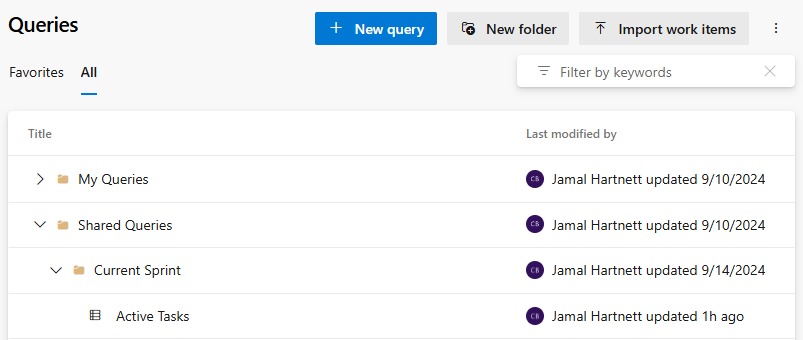
선택할 때 이동 경로가 페이지 상단에 표시됩니다. 폴더, 하위 폴더 또는 쿼리 페이지로 이동할 수 있습니다.
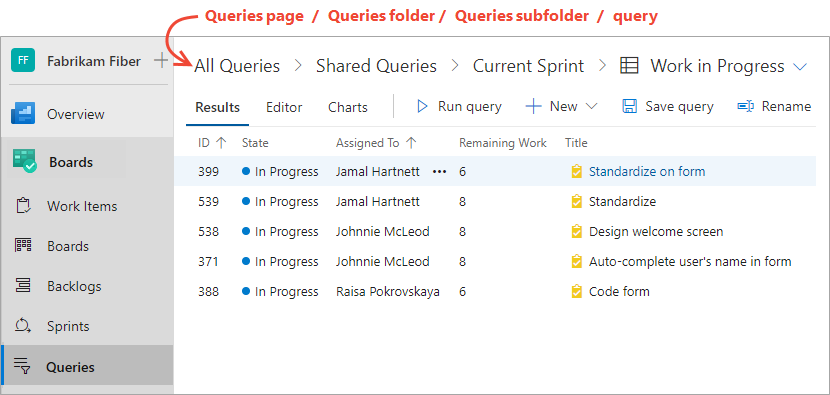
즐겨 찾는 쿼리를 선택하거나 열려 있는 쿼리의 드롭다운 메뉴에서 모든 쿼리 페이지로 돌아갈 수도 있습니다.
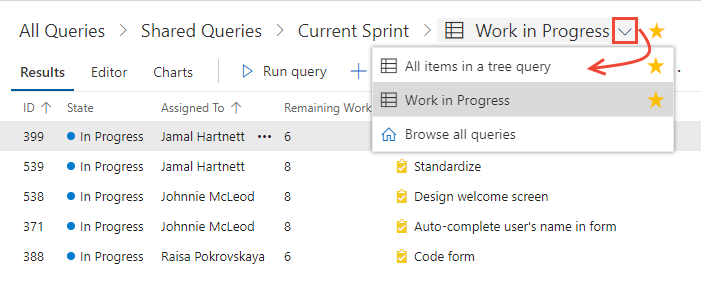
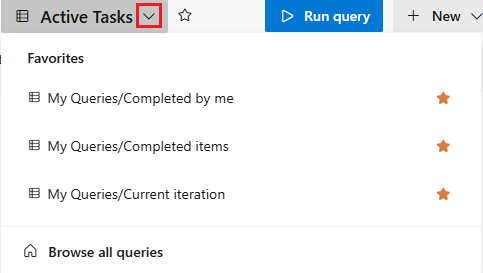
자세한 내용은 쿼리 FAQ, 탐색 및 폴더를 참조 하세요.
차트 및 위젯 쿼리
플랫 목록 쿼리에서 원형, 가로 막대형, 피벗 및 추세 차트를 빠르게 만들 수 있습니다. 쿼리는 플랫 목록이어야 하며 1000개 이하의 작업 항목을 반환해야 합니다. 쿼리 차트를 대시보드에 추가하고, 다시 입력하고, 다시 구성할 수 있습니다.
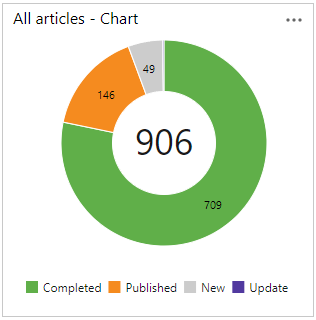
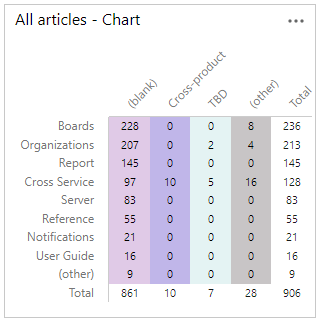
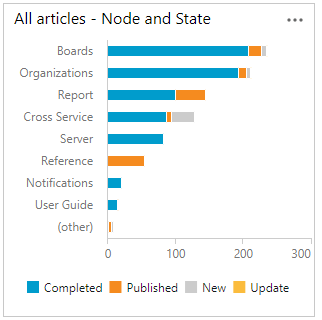
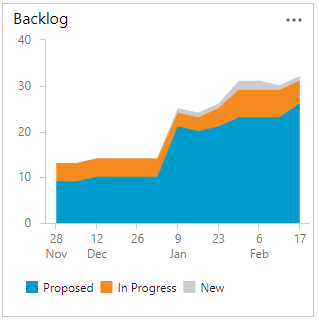
쿼리 기반 위젯은 대시보드에 쿼리 정보를 표시하기 위한 지원을 제공합니다. 예를 들어 활성 버그 수 또는 상호 작용할 수 있는 작업 항목 목록입니다. 쿼리 차트 및 위젯에 대한 자세한 내용은 다음 문서를 참조하세요.
쿼리를 지원하는 사용자 지정 필드 추가
쿼리 요구 사항을 지원하는 사용자 지정 필드를 추가하려면 작업 추적 환경 사용자 지정을 참조하세요.
작업 보드 및 쿼리 목록 항목
작업표의 내용이 만든 쿼리에 나열된 내용과 다른 이유를 알아차리고 궁금할 수 있습니다. 자세한 내용은 작업표 항목과 쿼리 목록 항목을 참조 하세요.
전체 텍스트 검색 쿼리 및 데이터 정렬 설정
전체 텍스트 검색 쿼리를 지원하려면 SQL Server 데이터베이스의 데이터 정렬 설정이 SQL Server에 등록된 단어 분리기가 있는 언어에 해당해야 합니다. 지원되지 않는 언어를 사용하는 경우 텍스트 문자열이 있는 단어 포함 또는 포함 연산자를 지정하는 작업 항목 쿼리를 실행할 때 예기치 않은 결과를 받을 수 있습니다.
자세한 내용은 다음 문서를 참조하세요.
REST API
프로그래밍 방식으로 쿼리와 상호 작용하려면 다음 REST API 리소스 중 하나를 참조하세요.